win7旗舰版32重装系统图文详解
- 时间:2017年02月12日 18:00:40 来源:魔法猪系统重装大师官网 人气:9956
在遇到电脑运行缓慢、系统出现故障,作为菜鸟用户要如何win7旗舰版32重装系统呢?对于电脑菜鸟来说,win7重装32位旗舰版系统步骤自然是越简单越好,所以说win732位系统重装到本地硬盘是最简单最适合菜鸟的方法。
win7 32位旗舰版系统性能稳定,安装方便简单赢得了很多用户的青睐。安装Win7系统的方法有很多,硬盘安装、U盘安装、光盘安装等等,今天给大家带来的是本地硬盘win732位系统重装教程。
win7重装32位旗舰版系统步骤:
最好下载在D盘或E盘根目录下,现在用“系统之家ghost win7 64位”做演示win732位系统重装过程,下载好放在D盘:如图

win7旗舰版32重装系统截图(1)
下载好后文件为ISO文件,所以我们要先把它全部解压出来放在根目录下,解压方法:选中文件-鼠标右键-“解压到XTZJ_WIN764_ZJB_0902\(E)”进行解压。如图
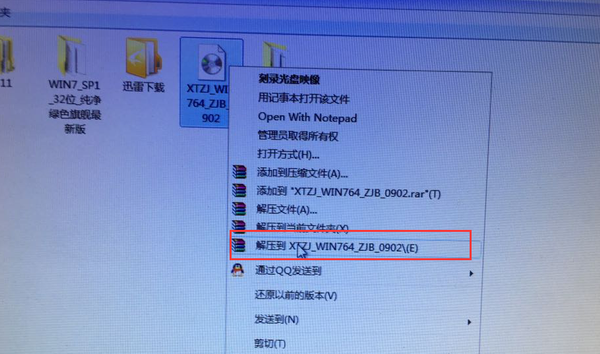
win7旗舰版32重装系统截图(2)
解压之后得到的文件,如图
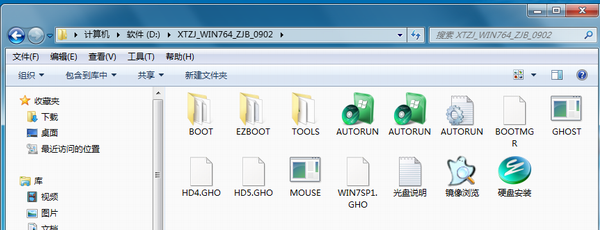
win7旗舰版32重装系统截图(3)
接下来把“WIN7SP1.GHO”和“硬盘安装.EXE”两个文件剪切到磁盘根目录下,这里选择放在D盘里; 如图
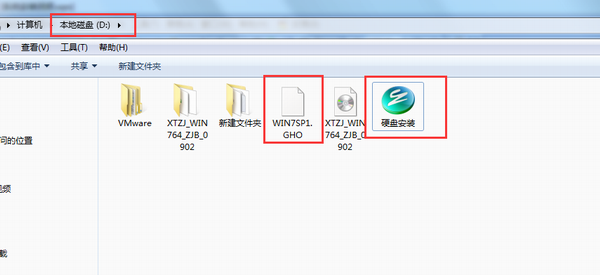
win7旗舰版32重装系统截图(4)
提示:为什么不直接在文件夹内执行?因为文件夹命名过长,有时候会导致安装失败 (若用户想在文件夹内直接执行,可把文件夹重新命名(不能带中文),例如命名为“Win7”等。)
提示:在执行安装前要把360、QQ管家等杀毒软件全部关闭,否则无法正常安装。(若360杀毒软件开启,会提示有毒,下载的Ghost Win7系统镜像的软件都是安全无毒 的,用户可放心使用。)
接下来就开始安装”系统之家ghost win7 64位”操作系统,点击运行“硬盘安装”, 如图
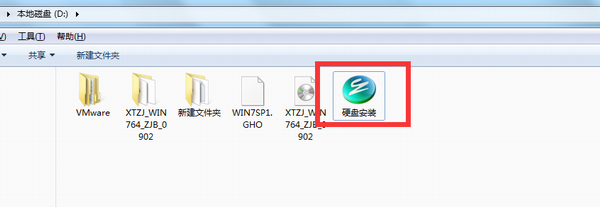
win7旗舰版32重装系统截图(5)
运行“硬盘安装”就会出现下面的界面,一般默认选择就OK,然后点“确定”,如图
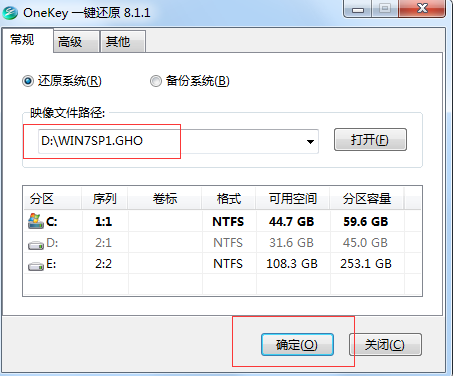
win7旗舰版32重装系统截图(6)
按上面的操作后就会出现以下的界面,这里选择“是,如图
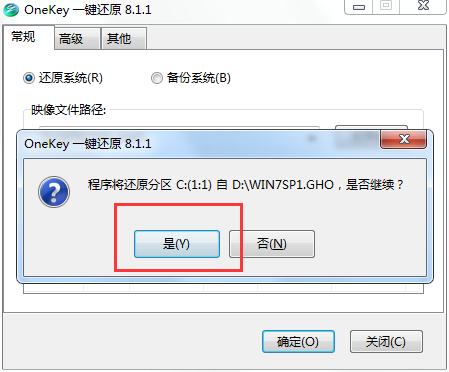
win7旗舰版32重装系统截图(7)
之后就会出现如下界面,这里选择“马上重启”, 如图
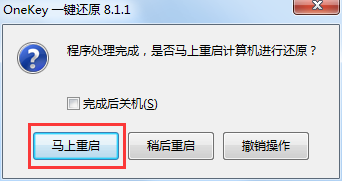
win7旗舰版32重装系统截图(8)
点击“马上重启”后,电脑会自动重启,重启之后win7系统就开始进行自动安装过程,也就没有我们什么事。去泡杯茶喝喝,大约10分钟后。一个全新的系统就会出来。为方便大家win7重装32位旗舰版系统,可以把安装截图给大家看一下!
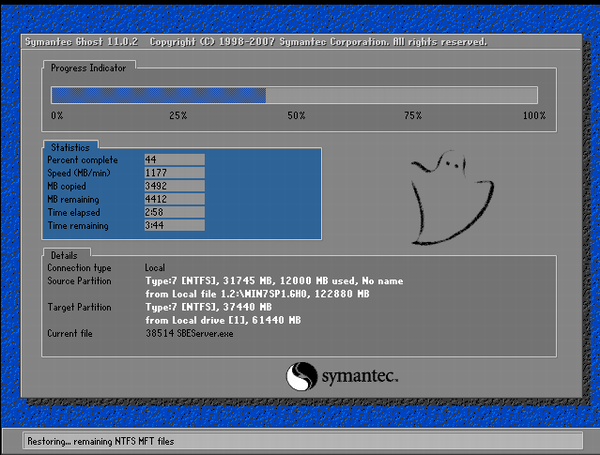
win7旗舰版32重装系统截图(9)
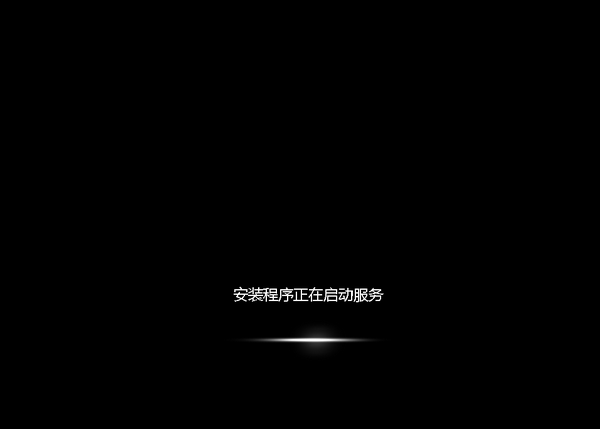
win7旗舰版32重装系统截图(10)
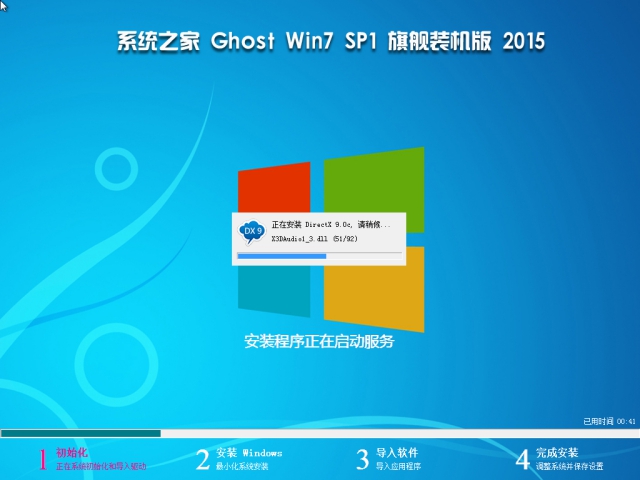
win7旗舰版32重装系统截图(11)

win7旗舰版32重装系统截图(12)
以上就是win7旗舰版32重装系统的图文教程内容了,win7旗舰版32重装系统方法是不是很容易就学会了呢,如果觉得还可以,有帮助的朋友可以收藏起来参考下,希望win7旗舰版32重装系统可以帮到你,更多今精彩内容敬请参考查看。如果有更多关于电脑的常见问题,请关注我们的官方网站。
win732位系统重装,win7旗舰版32重装系统,win7








